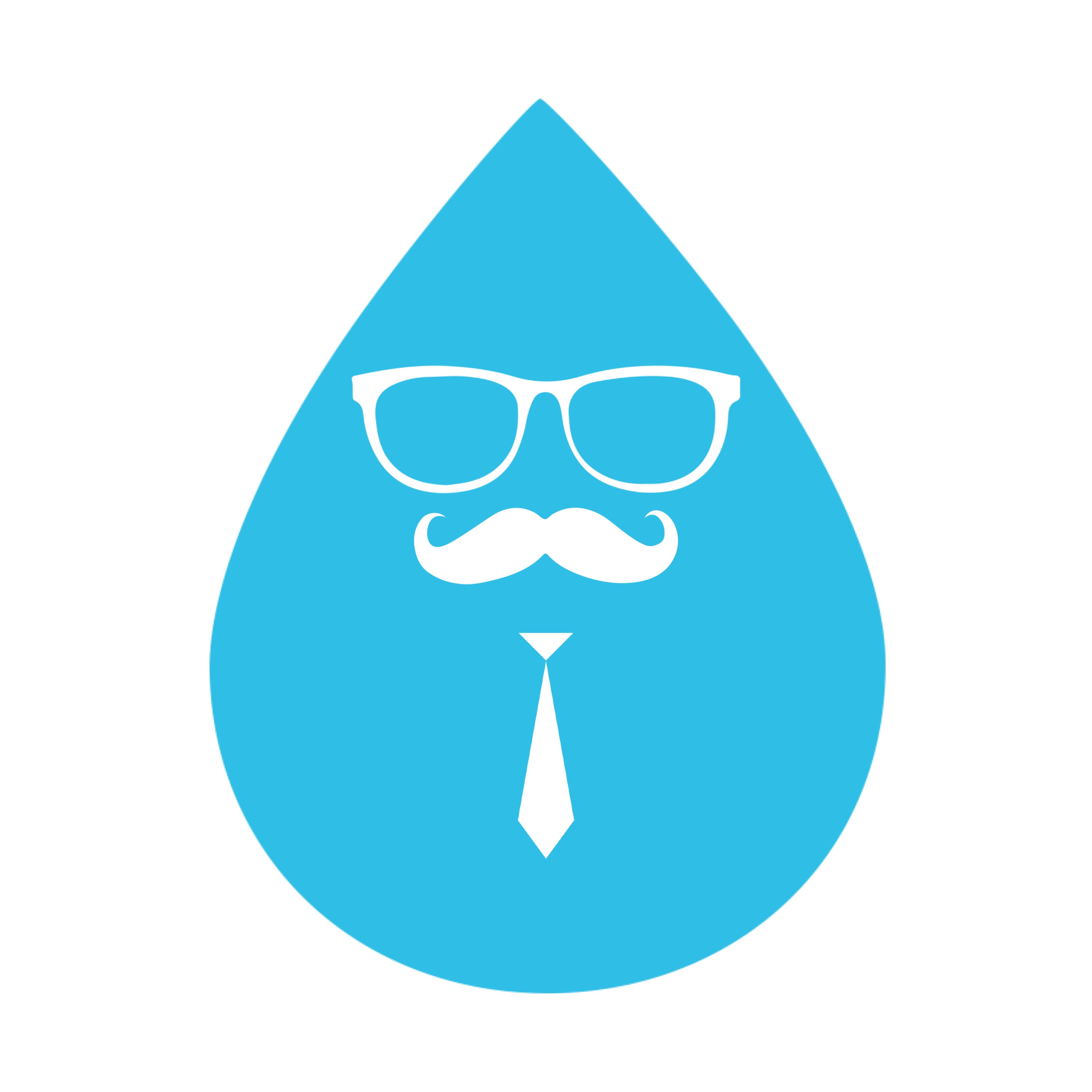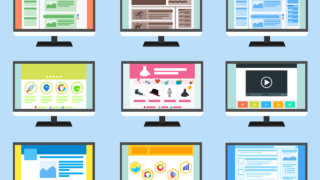さて、ここでは契約をしたドメインに、エックスサーバー上で記事を書くために必要なワードプレスというツールをインストールする方法をお伝えしたいと思います。
皆さんはすでにエックスサーバーとドメインは用意されている状態だと思うので、そこまで進んでいる前提で説明させていただきますね!
あと注意すべきなのが、用意しただけではなく、エックスサーバーとドメインをしっかり紐づけておく必要がありますので、その作業が終わっていない方は以下の記事からその方法をご確認ください!
まずはサーバーパネルにログイン
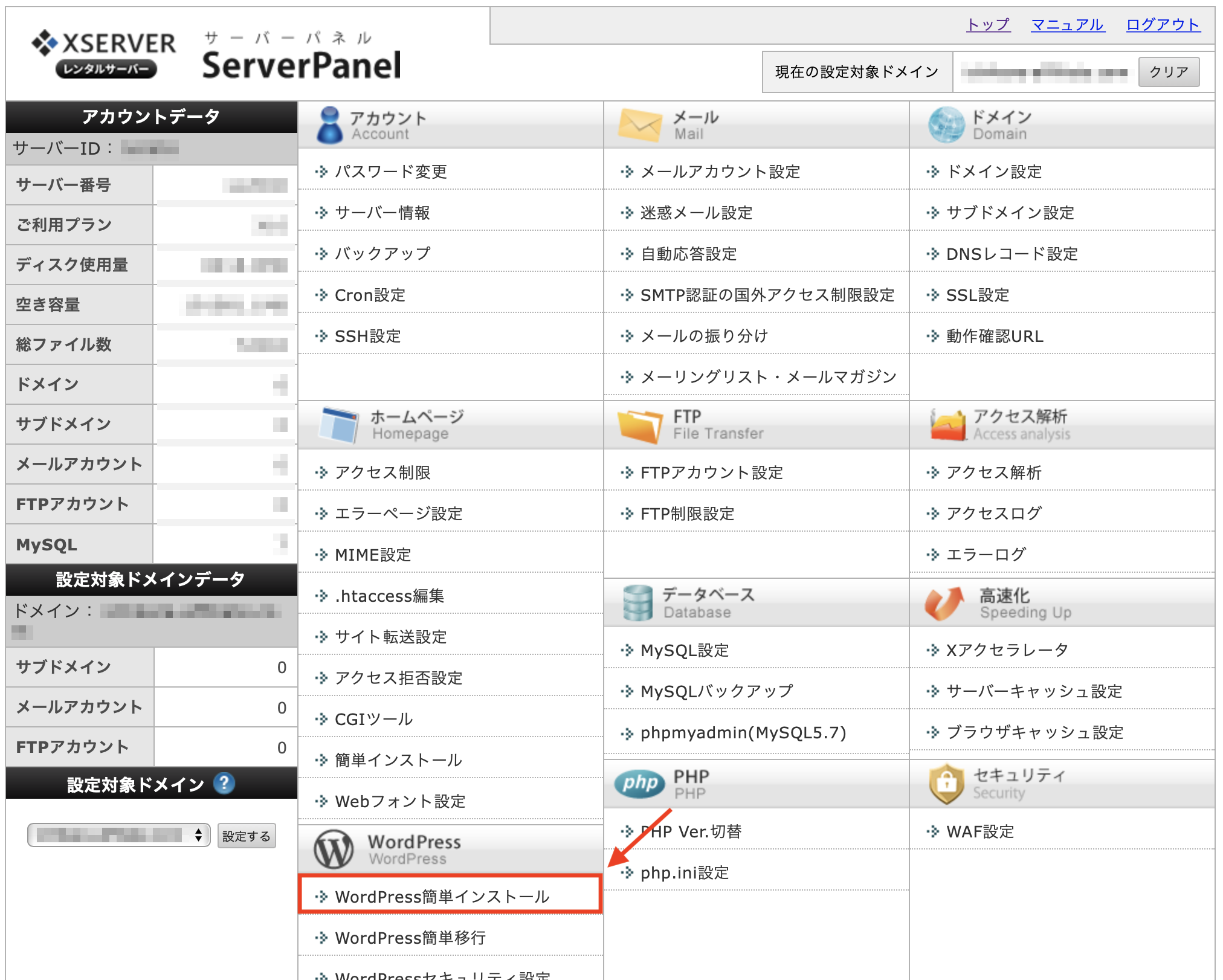
ワードプレスのインストールはサーバーパネルからおこないます。
左下に表示されている「WordPress簡単インストール」からインストールができますので、クリックを押してください。
その前に設定対象ドメインにワードプレスをインストールしたいドメインが表示されているか確認をしましょう!
設定対象ドメインの下の枠をクリックすれば、過去エックスサーバーと紐づけたドメインが出てきますので、そこから選んでください。
ワードプレスの初期情報を入力
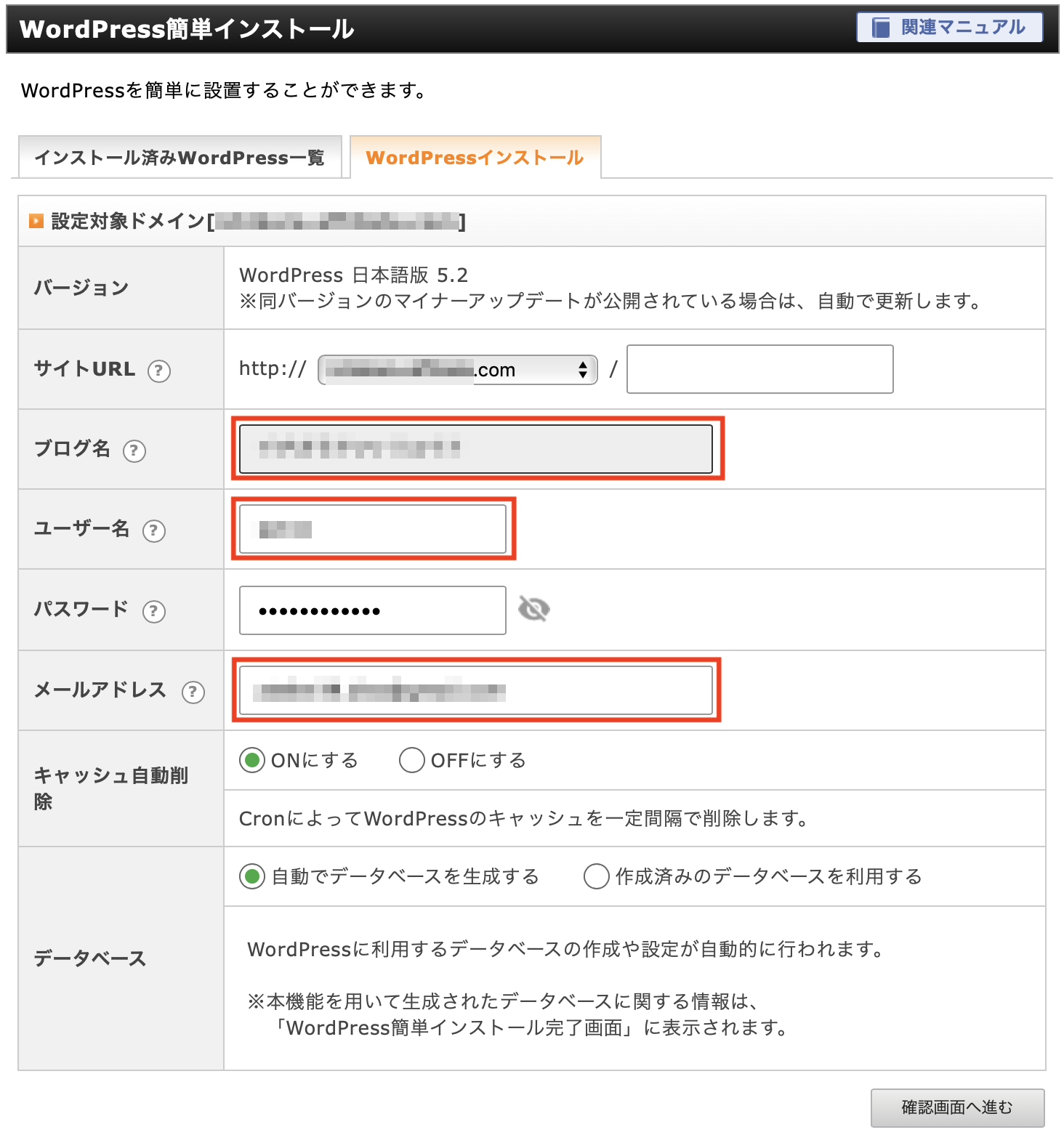
WordPress簡単インストールでは、ワードプレスで扱うブログの名前やユーザー情報の登録をおこないます。
赤枠で囲んだ部分に皆さんのユーザー情報を間違いがないように入力をしていってくださいね。
- ブログ名:今回皆さんが作りたいブログの名前を入力します
- ユーザー名:ワードプレスにログインする際に必要なもの
- パスワード:ワードプレスにログインする際に必要なもの
また、キャッシュ自動削除は「ONにする」、データベースは「自動でデータベースを作成する」に設定をしておいてください。
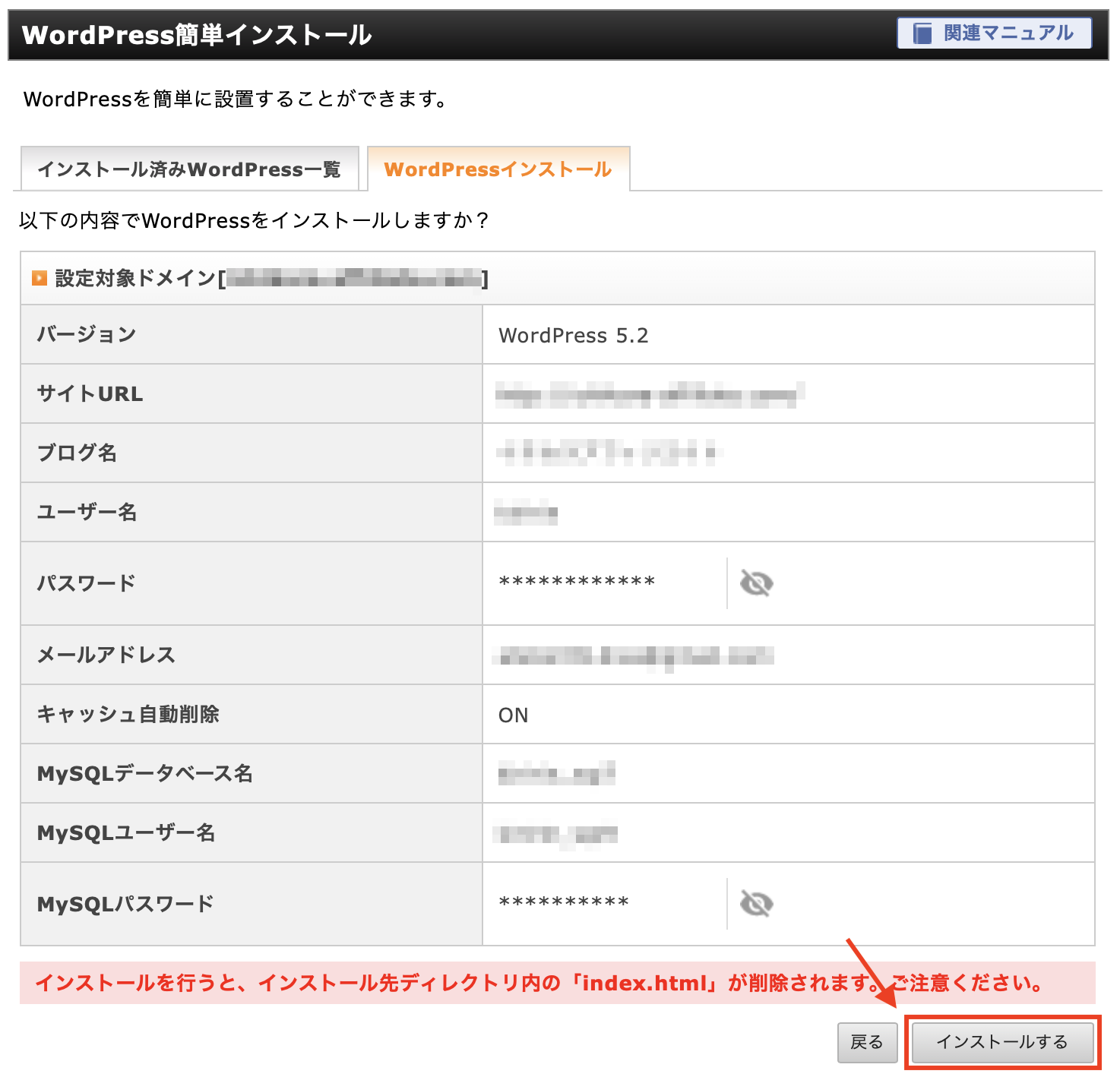
「確認画面へ進む」をクリックすると入力した設定内容が表示されます。
入力内容に問題がなければ「インストールする」をクリックします。
これで使用するドメインにエックスサーバー上でワードプレスを使うための設定が完了しました!
ログインできるか確認しましょう
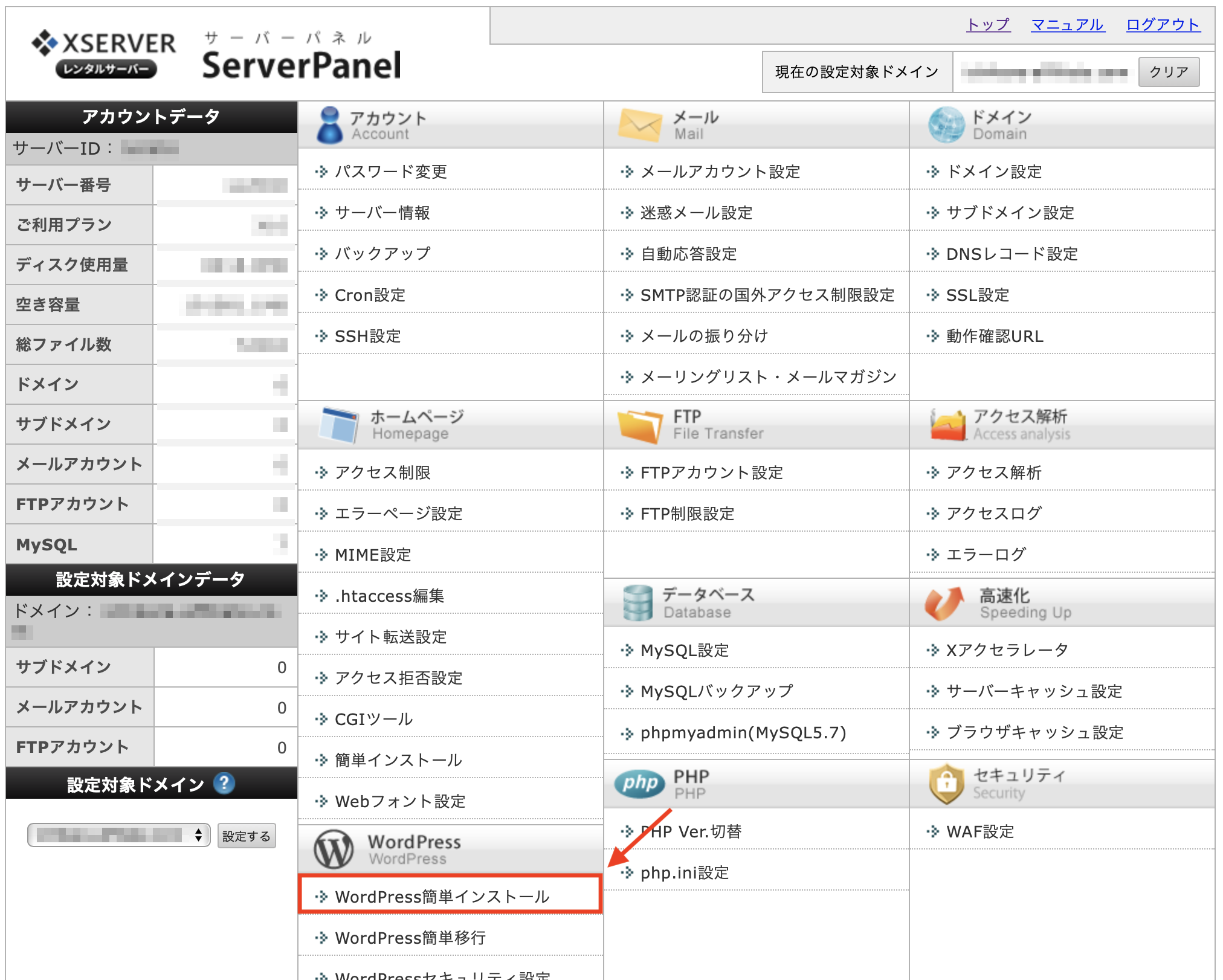
設定が完了したら早速ワードプレスにログインをしてみましょう!
ログインはWordPress簡単インストールからできますので、改めてWordPress簡単インストールをクリックしてください。
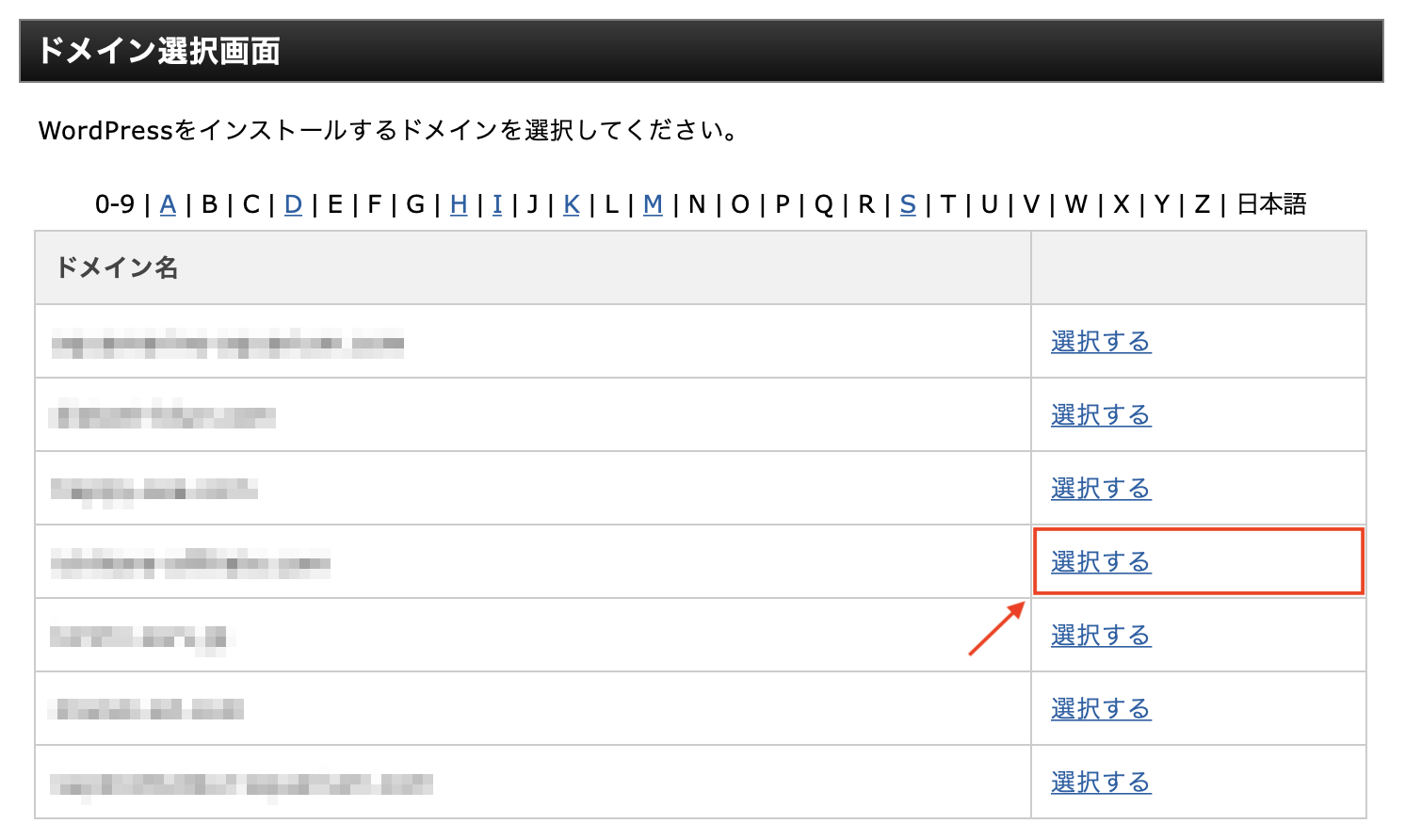
WordPress簡単インストールをクリックするとワードプレスを設定したドメインが表示されますので、先ほどワードプレスを導入したドメインの横に表示されている「選択する」をクリックしてください。
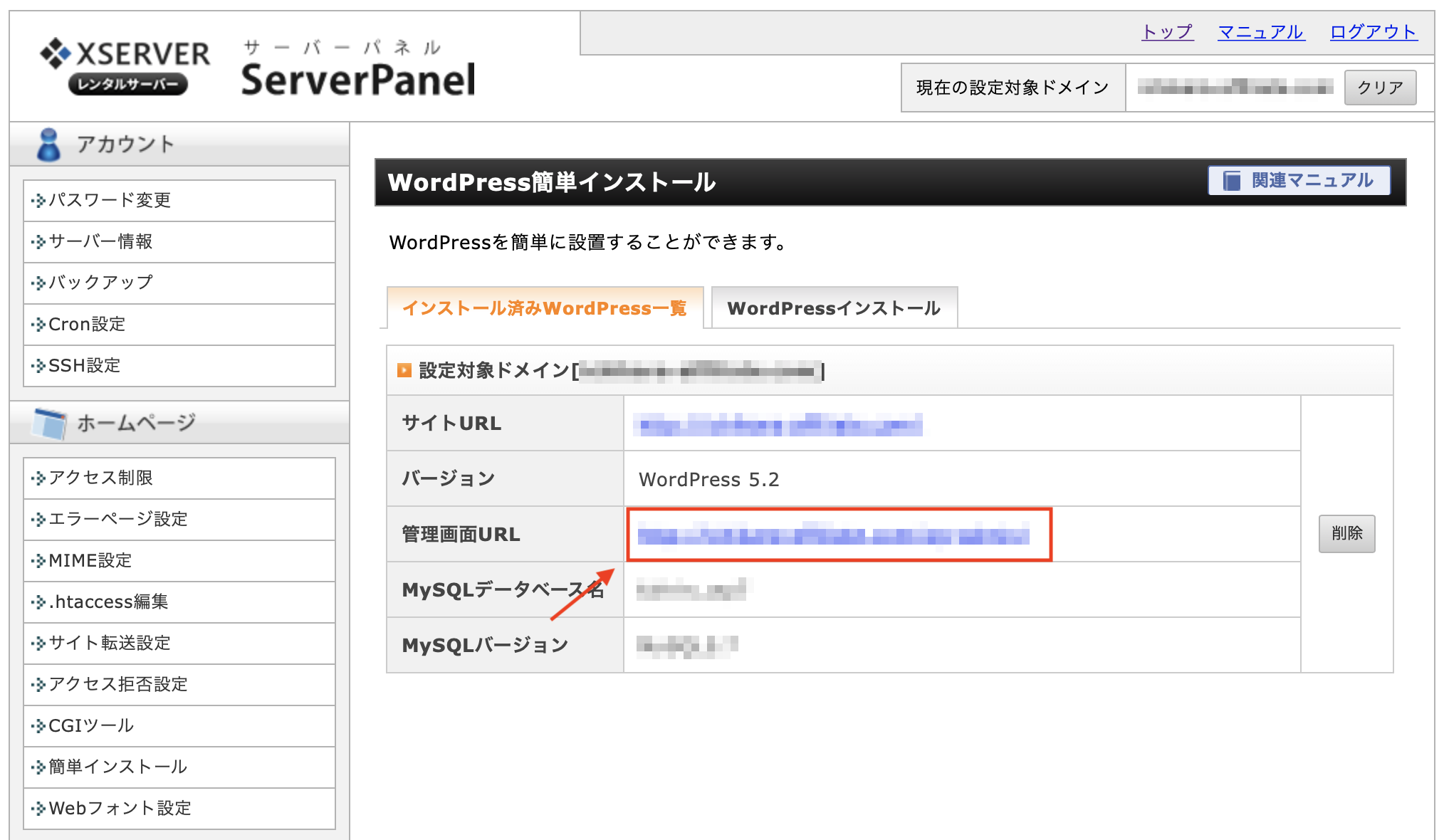
「選択する」をクリックすると上の画面が表示されますので、「管理画面URL」に表示されているURLをクリックします!
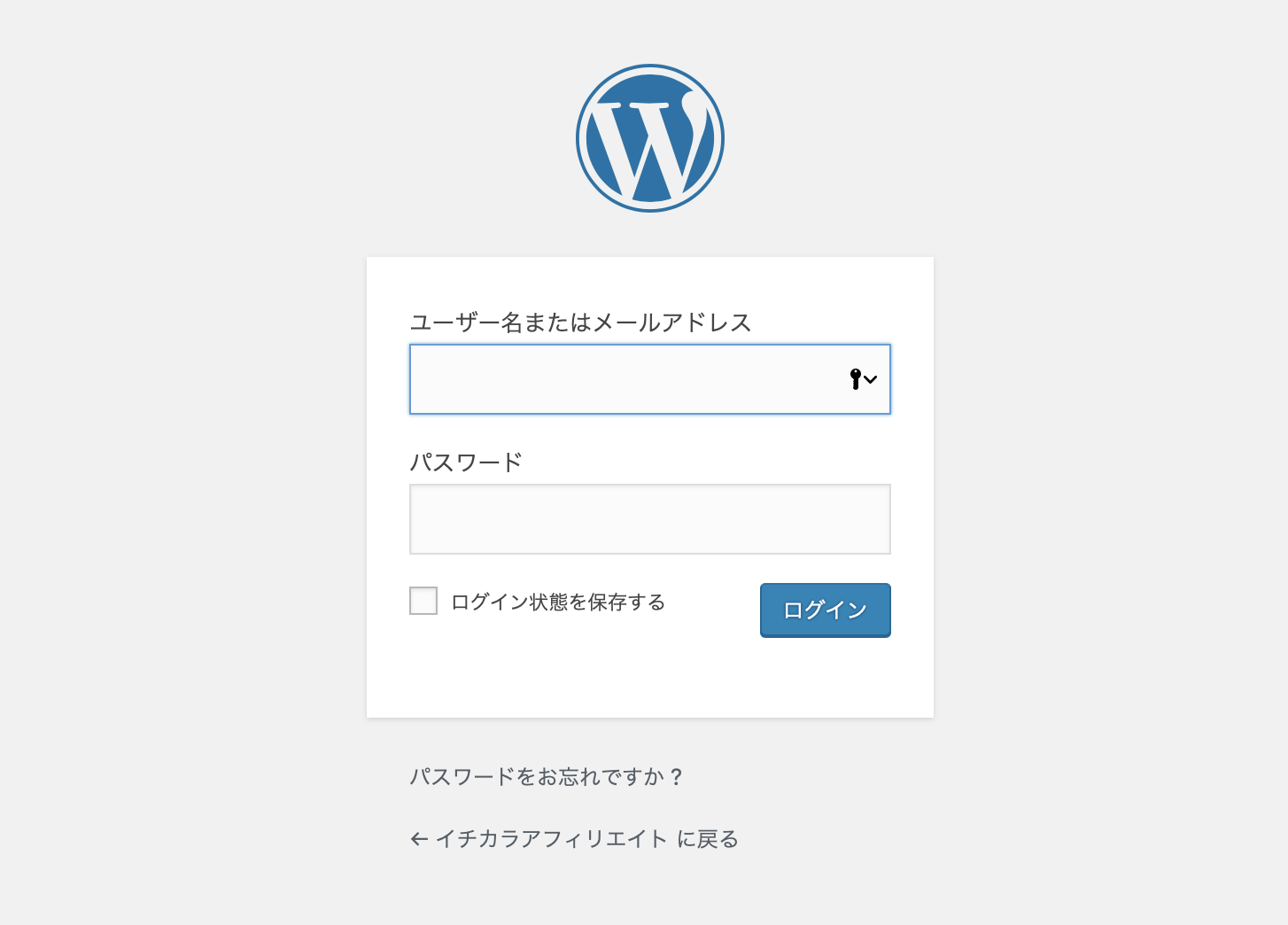
するとワードプレスにログインするためのユーザー情報入力画面が表示されます。
ここに先ほどインストールする際に決めたユーザー名とパスワードを入力してください。
入力が完了したら「ログイン」をクリックしてください!
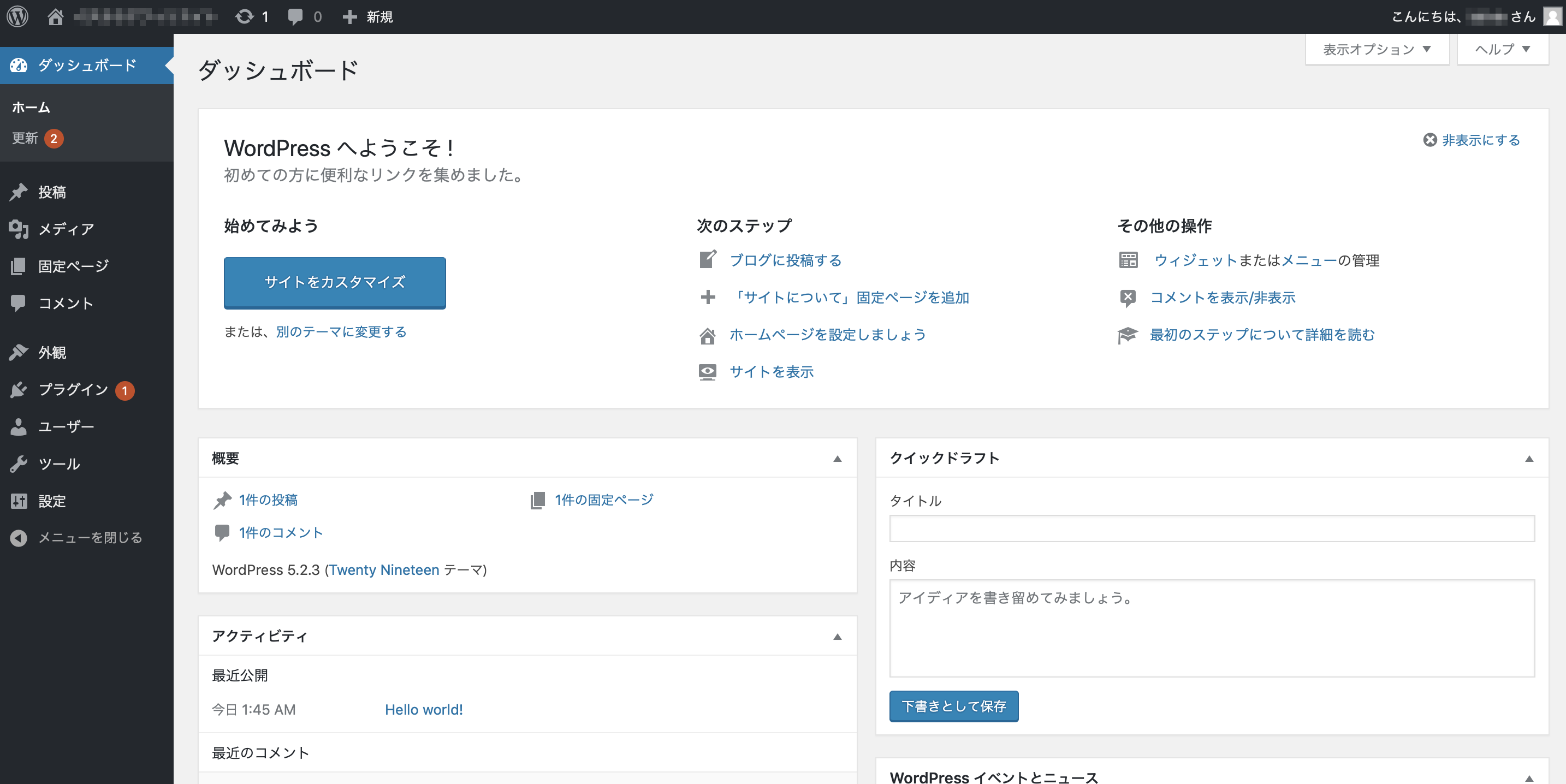
ログイン後、上の画像が表示されたら問題なくワードプレスを使うための準備が整っている証拠です。お疲れ様でした!
「無効なURLです」と表示される場合の対処方法

さて誰しもが通る問題、それがこの「無効なURLです」と表示されるもの。
私も始めたばかりの頃、これが表示された時はどうしていいかわかりませんでした。
しかしこれの対処法はいたって簡単。
答えは沈黙!!!
そう、黙って待っていればいいだけなんです。
これが起きる原因はシンプルに「ドメインに設定したワードプレスの設定が終わっていない」からなんですね。そりゃいくら優秀な機械だって設定には時間かかりますわな。
待機時間はざっと見積もって数時間が必要です。
なので私は寝る前に設定をして、朝起きてログインできるかどうかを確認するようにしていますね。
ただし、この方法でも解決できない場合がありますので、念のため真面目な解決方法も書いておきたいと思います。
- まずは数時間待機をする
- それでも表示されない場合は古い履歴を消す
数時間待機をしても「無効なURLです」と表示される場合は、ブラウザ上に残っている古いキャッシュが原因の場合があります。
簡単に言うと、過去開いてきたインターネットのページ履歴が邪魔をして開けない、と言うことです。
なので、もし解決しない場合は過去の履歴を削除して、再度ログインができるかどうか確かめてみましょう!